Trong bối cảnh công nghệ phát triển mạnh mẽ, việc tìm kiếm một công cụ chỉnh sửa ảnh chân dung chuyên nghiệp, đặc biệt là một công cụ tích hợp các tính năng AI mà không làm mất đi vẻ đẹp tự nhiên của bức ảnh, là một thách thức lớn. Đối với các nhiếp ảnh gia và những người đam mê chỉnh sửa ảnh, Aperty nổi lên như một giải pháp đột phá. Được trang bị các công cụ phát triển ảnh RAW truyền thống cùng với các tính năng AI đổi mới chuyên biệt cho chân dung, Aperty đang khẳng định vị thế của mình như một lựa chọn hàng đầu để cải thiện và nâng tầm những bức ảnh chuyên nghiệp.
Là một biên tập viên cốt cán của thuthuatmobile.net, tôi đã có cơ hội trải nghiệm Aperty và nhận thấy tiềm năng to lớn của nó trong việc biến những bức ảnh thông thường thành tác phẩm nghệ thuật ấn tượng. Bài viết này sẽ đi sâu vào cách tôi đã sử dụng Aperty để nâng tầm những bức ảnh chân dung của mình, biến chúng thành những tác phẩm mang đậm dấu ấn chuyên nghiệp.
Cách Aperty Nâng Tầm Ảnh Chân Dung Của Tôi
Khi Skylum ra mắt Aperty vào năm 2024, nó đã thay đổi cách các nhiếp ảnh gia chân dung có thể chỉnh sửa những bức ảnh đẹp nhất của họ. Mặc dù không phải là một nhiếp ảnh gia chuyên nghiệp, tôi vẫn có thể đạt được kết quả chuyên nghiệp đáng kinh ngạc chỉ với Aperty. Đây là một phần mềm dễ học, với giao diện được thiết kế tốt, trực quan và dễ sử dụng.
Aperty tương thích với cả hệ điều hành Mac và Windows. Phần mềm này có sẵn dưới dạng công cụ độc lập – phiên bản tôi đang sử dụng – hoặc dưới dạng plugin để tích hợp với Photoshop, Lightroom, hay một tiện ích mở rộng cho ứng dụng Photos trên MacOS.
Bạn có thể sở hữu Aperty bằng cách mua bản quyền vĩnh viễn với giá 199.50 USD, bao gồm một năm cập nhật đầy đủ. Ngoài ra, gói thuê bao hàng năm có giá 99.50 USD, được thanh toán định kỳ mỗi năm. Cả hai tùy chọn đều đi kèm với bản dùng thử miễn phí 7 ngày, và Aperty cũng thường xuyên có các chương trình giảm giá hấp dẫn.
Vào tháng 3 năm 2025, Aperty đã phát hành phiên bản 1.3.1, mang đến công nghệ lưới khuôn mặt (face-mesh) hoàn toàn mới, giúp việc chỉnh sửa khuôn mặt trở nên hiệu quả và chính xác hơn nữa. Dưới đây là cách tôi sử dụng ứng dụng này cho những bức ảnh chân dung của mình.
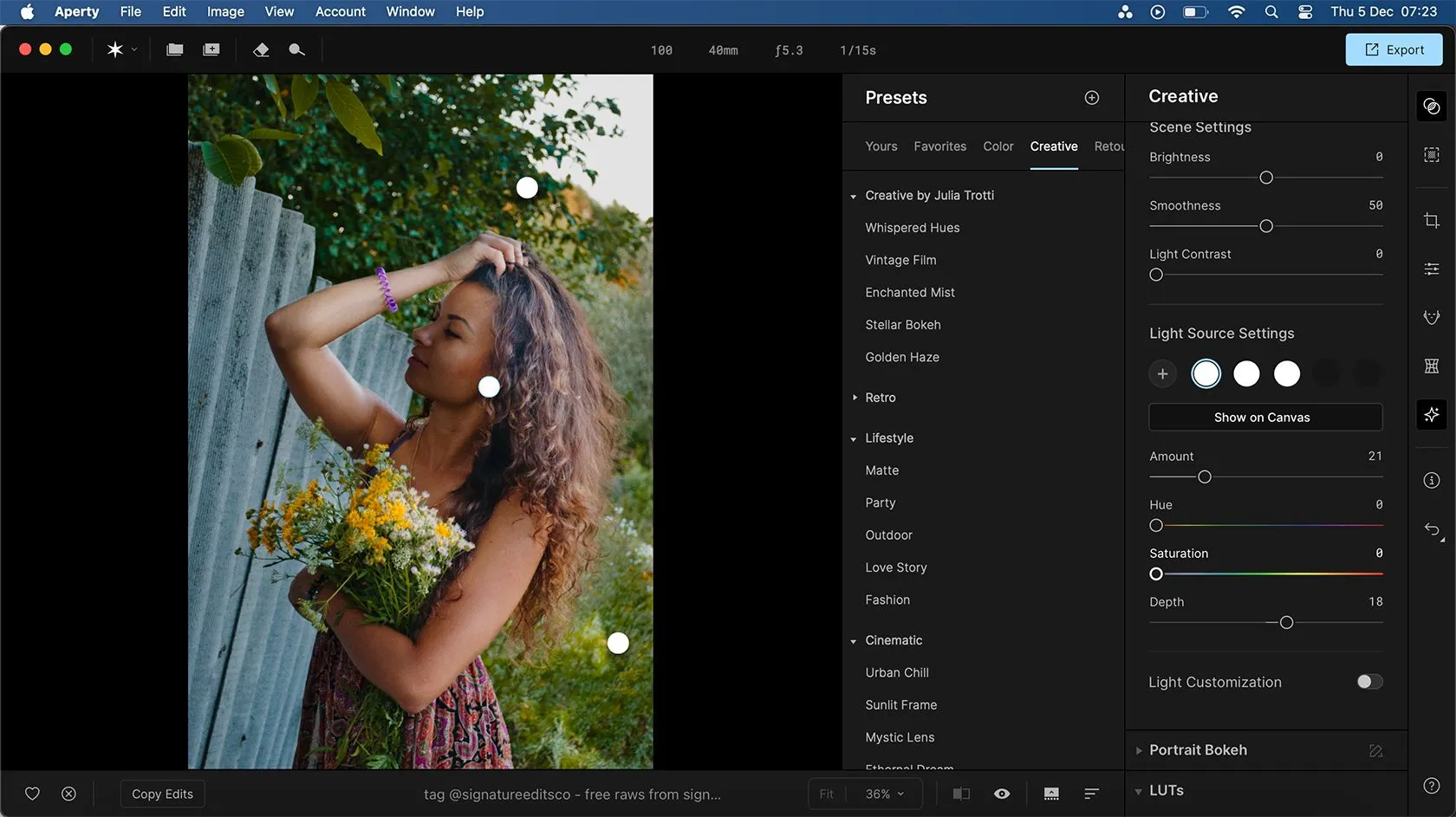 Giao diện phần mềm Aperty với ảnh chân dung được chỉnh sửa màu sắc
Giao diện phần mềm Aperty với ảnh chân dung được chỉnh sửa màu sắc
1. Thiết Lập Khung Ảnh Với Tab “Canvas”
Trong tab Canvas, bạn có thể dễ dàng cắt (crop) và căn chỉnh (align) khung hình của mình. Cá nhân tôi thường cố gắng căn bố cục tốt ngay từ khi chụp, nên hiếm khi cần cắt ảnh. Tuy nhiên, nếu cần, bạn có thể cắt theo tỷ lệ khung hình cụ thể hoặc xoay, lật khung ảnh một cách linh hoạt.
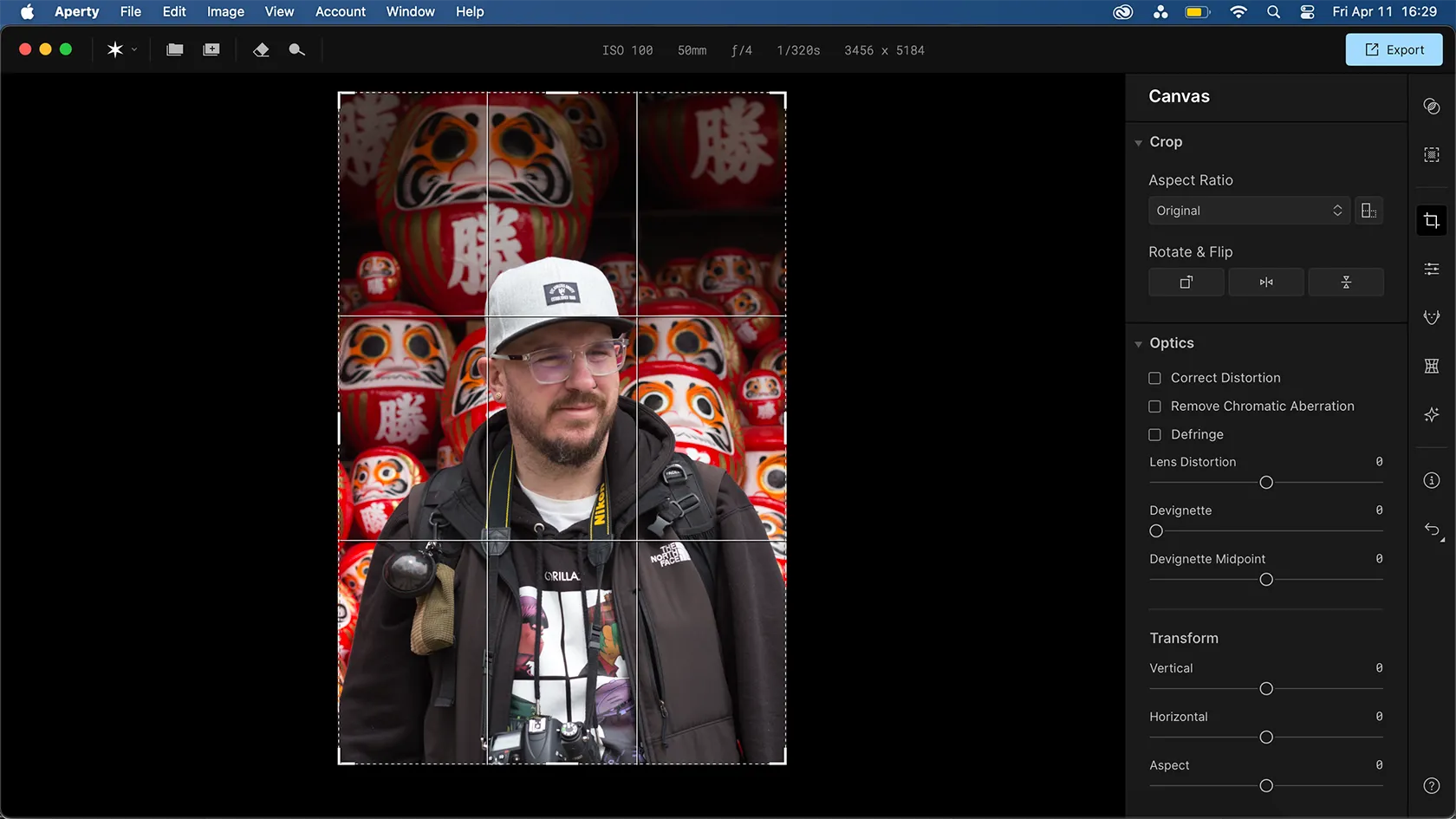 Tab Canvas trong Aperty hiển thị các công cụ cắt, xoay và điều chỉnh ống kính
Tab Canvas trong Aperty hiển thị các công cụ cắt, xoay và điều chỉnh ống kính
Các thiết lập khác trong tab Canvas giúp khắc phục các lỗi quang học của máy ảnh như méo hình (distortion), quang sai màu (chromatic aberration), hoặc loại bỏ viền tím (defringing). Bạn cũng có thể điều chỉnh độ méo của ống kính (lens distortion) và khử hiệu ứng tối góc (devignette) nếu cần.
Tuy nhiên, tôi thường tránh sử dụng phần “Transform” trong tab Canvas, vì nó có xu hướng làm biến dạng hình ảnh một cách không mong muốn. Sau khi đã tạo ra khung hình hoàn hảo, đã đến lúc đi sâu vào các chi tiết tinh chỉnh.
2. Phát Triển Ảnh RAW Với “Essentials”
Chuyển sang tab Essentials, đây là nơi chứa tất cả các công cụ cần thiết để phát triển ảnh RAW, cho dù bạn đang chỉnh sửa ảnh chân dung hay bất kỳ loại ảnh nào khác. Bạn hoàn toàn có thể sử dụng tab này để chỉnh sửa các bức ảnh không phải chân dung nếu bạn cần một công cụ chỉnh sửa RAW mạnh mẽ.
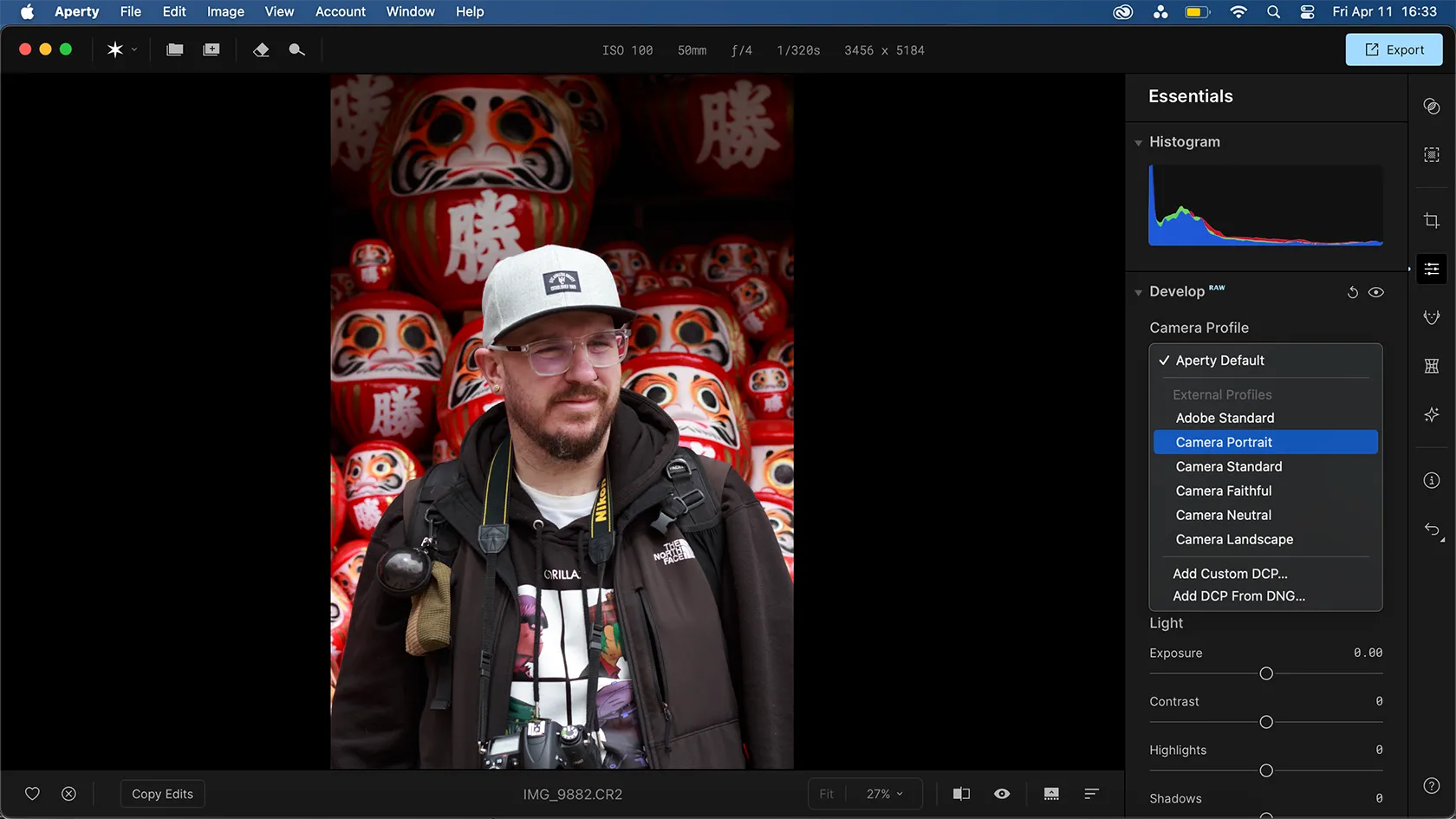 Giao diện Aperty hiển thị các công cụ phát triển ảnh RAW trong tab Essentials
Giao diện Aperty hiển thị các công cụ phát triển ảnh RAW trong tab Essentials
Tôi thường chọn một camera profile giúp nâng cao màu sắc và chiều sâu của bức ảnh – tôi đã chọn “Camera Portrait” – và sau đó sử dụng thanh trượt “Tint” nếu cần điều chỉnh thêm màu sắc.
Tôi luôn thử nghiệm với các thiết lập ánh sáng như Exposure (phơi sáng), Contrast (độ tương phản), Highlights (vùng sáng), Shadows (vùng tối), Whites (điểm trắng), Blacks (điểm đen) ngay từ bước chỉnh sửa ảnh RAW ban đầu. Những thiết lập này có thể được tinh chỉnh thêm sau này để hoàn thiện bức ảnh, và thông thường chỉ cần những thay đổi rất nhỏ.
Các thanh trượt “Curves” và “HSL” cũng có thể giúp điều chỉnh màu sắc của hình ảnh. Tôi sẽ sử dụng thêm một số công cụ “Creative” ở các bước sau để đảm bảo màu sắc đạt được ý muốn. Tab Essentials cũng cung cấp các công cụ chuyển đổi sang ảnh đen trắng, làm sắc nét (sharpening), chi tiết (details), cấu trúc (structure), và giảm nhiễu (noise reduction).
3. Áp Dụng Preset Phù Hợp
Các preset của Aperty được phát triển với sự hợp tác của nhiếp ảnh gia chân dung Julia Tutti. Có một số preset mang tên cô ấy trong tab Presets, nhưng cũng có rất nhiều danh mục preset khác mà bạn có thể sử dụng. Việc sử dụng preset và bộ lọc là một trong những cách tốt nhất để nâng cấp ảnh của bạn ngay lập tức trong bất kỳ ứng dụng nào.
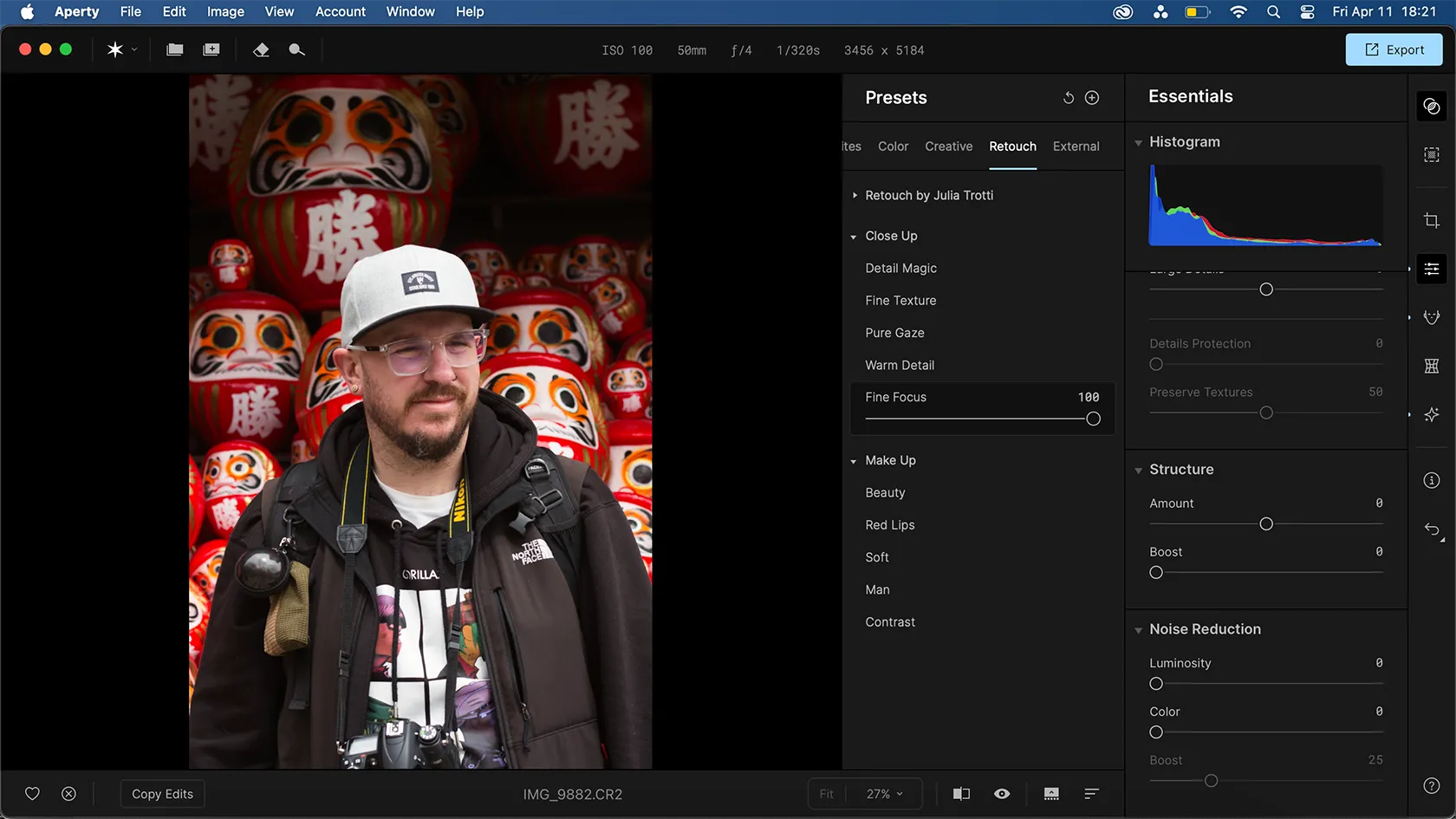 Menu các preset và bộ lọc màu trong phần mềm chỉnh sửa ảnh Aperty
Menu các preset và bộ lọc màu trong phần mềm chỉnh sửa ảnh Aperty
Tôi không thường sử dụng preset trong quy trình chỉnh sửa của mình, nhưng tôi thích kiểm tra chúng để xem liệu mình có thích hiệu ứng nào không. Các preset trong Aperty không thể chỉnh sửa chi tiết mà chỉ có thanh trượt điều chỉnh cường độ; tuy nhiên, bạn có thể tự tạo và lưu các preset của riêng mình từ các thiết lập đã được tinh chỉnh.
Trong quá trình này, tôi đã chọn preset “Fine Focus” trong danh mục “Retouch” và để cường độ ở mức 100%.
4. Chỉnh Sửa Chân Dung Với AI: “Retouch” và “Reshape”
Điểm mạnh lớn nhất của Aperty chính là sự tập trung vào AI để chỉnh sửa chân dung. Đó là lúc các tính năng “Retouch” và “Reshape” phát huy tác dụng. Mỗi tính năng này đều nằm trong một mục riêng trên thanh công cụ; “Retouch” chuyên về chỉnh sửa khuôn mặt, trong khi “Reshape” tập trung vào hình dáng chủ thể, bao gồm cả cơ thể và khuôn mặt của người mẫu.
Mặc dù đây là điểm bán hàng chủ lực của Aperty, tôi cố gắng không lạm dụng các tính năng này. Tôi nhận thấy việc sử dụng không đúng cách có thể thúc đẩy hình ảnh tiêu cực về cơ thể, đặc biệt là khi hầu hết các thanh trượt làm thon gọn đều bắt đầu từ mức 0 và chỉ có thể làm thon gọn hơn – điều này có thể ngụ ý rằng người mẫu luôn nên trông gầy hơn so với hình dáng ban đầu của họ.
Những công cụ này sử dụng AI để phân tích và nhận diện người trong ảnh của bạn, cho phép bạn phân loại họ theo số lượng người, giới tính và độ tuổi để đạt được kết quả chỉnh sửa tốt hơn.
Retouch: Hoàn Thiện Vẻ Đẹp Khuôn Mặt
Công cụ Retouch cung cấp các thanh trượt loại bỏ khuyết điểm, và một công cụ loại bỏ nếp nhăn hoàn toàn mới trong bản cập nhật 1.3.1, bao gồm các thanh trượt tổng quát và cụ thể cho vùng trán, mắt và đường cười. Nó cũng có tính năng làm mịn da và điều chỉnh màu sắc, cùng với các cải thiện cho mắt và răng. Cuối cùng, có một phần trang điểm chỉnh sửa để áp dụng các lớp trang điểm nhẹ nhàng cho người mẫu.
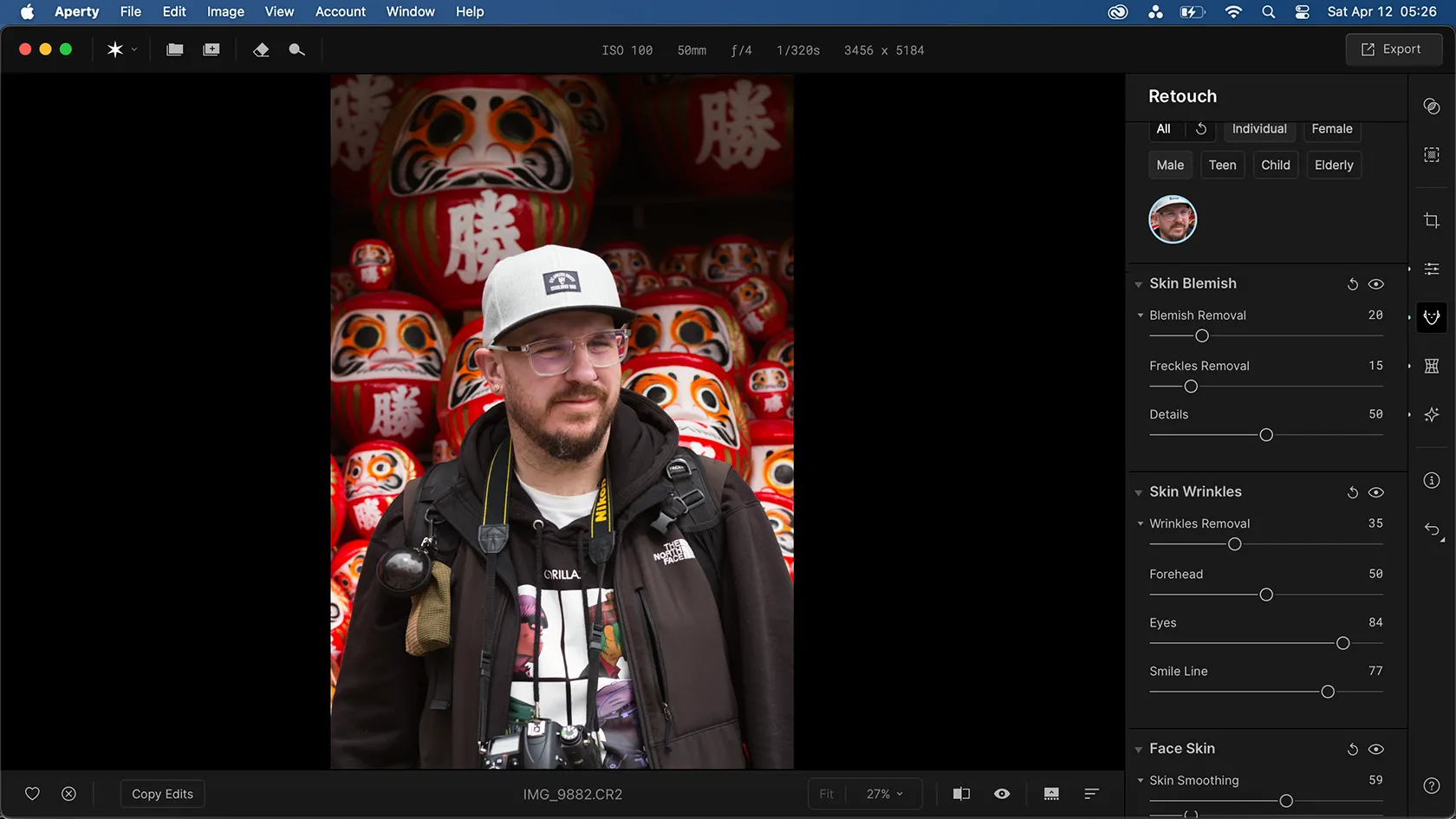 Các công cụ Retouch của Aperty để loại bỏ khuyết điểm, làm mịn da và điều chỉnh nếp nhăn
Các công cụ Retouch của Aperty để loại bỏ khuyết điểm, làm mịn da và điều chỉnh nếp nhăn
Tôi thường sử dụng các thanh trượt loại bỏ nếp nhăn, làm mịn da, và điều chỉnh màu sắc/làm sáng như một tiêu chuẩn. Những công cụ này giúp mang lại kết quả ánh sáng tốt hơn mà không làm thay đổi đáng kể diện mạo của người mẫu.
Reshape: Điều Chỉnh Hình Dáng (Thận Trọng)
Menu Reshape cung cấp các tùy chọn thay đổi hình dáng cho cơ thể và khuôn mặt của người mẫu, cũng như hầu hết các đặc điểm khuôn mặt riêng lẻ như mắt, lông mày, miệng và mũi.
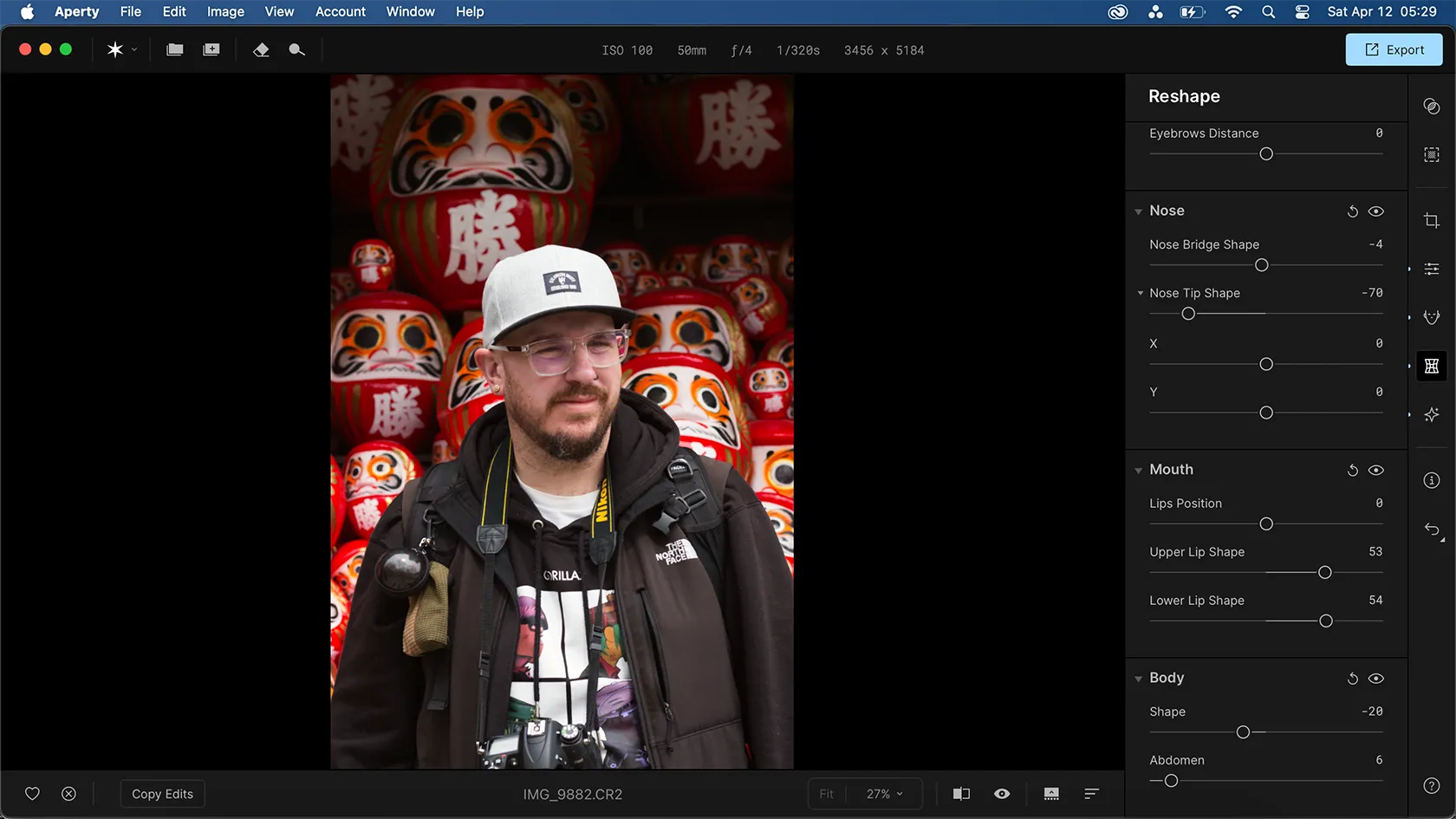 Công cụ Reshape trong Aperty cho phép điều chỉnh hình dáng cơ thể và các đặc điểm khuôn mặt
Công cụ Reshape trong Aperty cho phép điều chỉnh hình dáng cơ thể và các đặc điểm khuôn mặt
Tôi không sử dụng nhiều các tính năng này vì chúng thường có thể dẫn đến cảm giác biến dạng kỳ lạ cho người mẫu, đặc biệt là khi thay đổi các đặc điểm khuôn mặt. Tôi không muốn xúc phạm người mẫu bằng cách ám chỉ cơ thể hoặc khuôn mặt của họ có gì đó không đúng.
Tuy nhiên, tôi phải thừa nhận rằng các chuyên gia chỉnh sửa ảnh thường chỉnh sửa người mẫu để trông thon gọn hơn hoặc có tỷ lệ và đặc điểm hoàn hảo – và đó chính là điều mà công cụ này có thể mang lại bằng AI, đồng thời vẫn giữ quyền kiểm soát đối với các hiệu ứng.
5. Hoàn Thiện Với Công Cụ Sáng Tạo “Creative”
Tab Creative của Aperty là một trong những khía cạnh yêu thích của tôi về công cụ này.
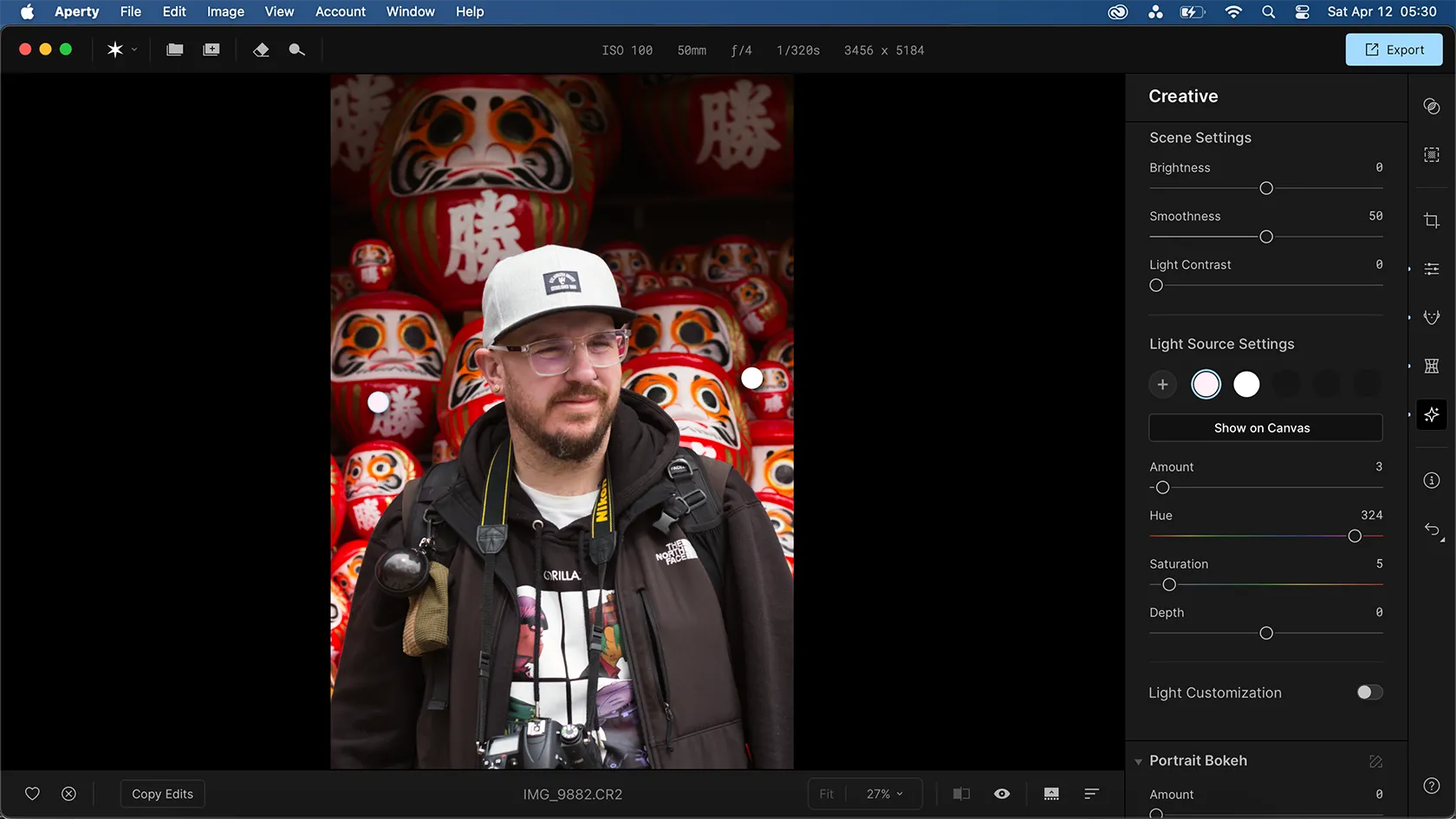 Công cụ Creative Light trong Aperty để thêm hoặc điều chỉnh nguồn sáng trong ảnh
Công cụ Creative Light trong Aperty để thêm hoặc điều chỉnh nguồn sáng trong ảnh
Bạn có thể áp dụng các nguồn sáng vào khung hình của mình. Tương tự như các tùy chọn “Relight” trong công cụ AI Clipdrop, nó hoạt động rất hiệu quả nếu bạn cần thay đổi hoặc tăng cường bất kỳ nguồn sáng nào. Ánh sáng mặc định là màu trắng, nhưng bạn có thể thay đổi sắc độ, độ bão hòa, cường độ và độ sâu, cũng như chọn vị trí và số lượng nguồn sáng.
Ngoài ra, còn có các tùy chọn tùy chỉnh ánh sáng nâng cao để thêm kết cấu hoặc họa tiết vào ánh sáng. Những tính năng này sẽ hoạt động rất tốt cho nhiếp ảnh thời trang cao cấp.
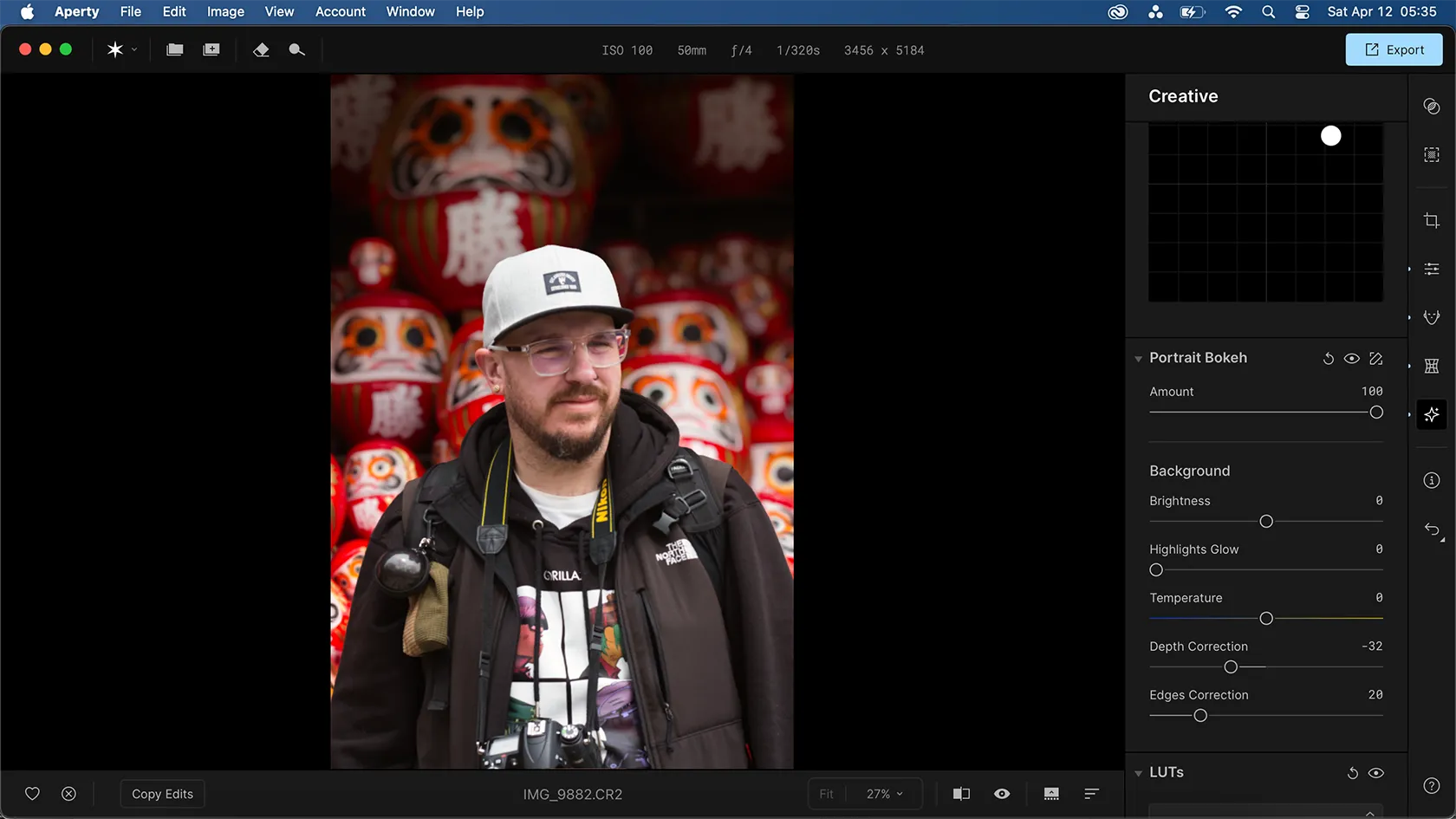 Hiệu ứng làm mờ hậu cảnh (bokeh) được áp dụng trong Aperty, giúp nổi bật chủ thể
Hiệu ứng làm mờ hậu cảnh (bokeh) được áp dụng trong Aperty, giúp nổi bật chủ thể
Thanh trượt “Portrait Bokeh” là một trong những tính năng yêu thích của tôi trong các công cụ Creative. Tôi rất thích những bức ảnh có hiệu ứng bokeh – hay làm mờ ống kính – mạnh mẽ.
Có các thiết lập khác trong Creative, như LUT để quản lý màu sắc, hạt film (film grain), tạo hiệu ứng tối góc (vignetting), và nhiều hơn nữa. Tôi hài lòng với kết quả mà không cần chạm vào các thiết lập đó. Tôi nghĩ hiệu ứng bokeh đã bổ sung chính xác những gì bức ảnh của tôi cần.
Kết Quả Cuối Cùng Cùng Aperty
Tôi thực sự hài lòng với kết quả của bức ảnh chân dung sau khi chỉnh sửa. Tôi đã thực hiện nhiều chỉnh sửa tinh tế – bao gồm một số điều chỉnh rất nhẹ nhàng về hình dáng mũi và vùng bụng của người mẫu – cùng với việc điều chỉnh ánh sáng và màu sắc. Tôi thực sự tin rằng hiệu ứng bokeh mà tôi thêm vào cuối cùng chính là yếu tố biến bức ảnh của tôi từ “đẹp” thành “gây ấn tượng mạnh”. Nếu tôi chỉnh sửa các bức chân dung thời trang cao cấp, công cụ này sẽ còn đáng giá hơn rất nhiều so với việc chỉ dùng cho một bức ảnh kỷ niệm du lịch thông thường.
 So sánh ảnh chân dung trước và sau khi chỉnh sửa bằng Aperty, với các cải thiện về ánh sáng, màu sắc và hiệu ứng bokeh
So sánh ảnh chân dung trước và sau khi chỉnh sửa bằng Aperty, với các cải thiện về ánh sáng, màu sắc và hiệu ứng bokeh
Aperty thực sự là một lựa chọn xuất sắc cho bất kỳ ai muốn nâng cao chất lượng ảnh chân dung của mình, từ những người dùng phổ thông đến các nhiếp ảnh gia bán chuyên. Với sự kết hợp mạnh mẽ giữa các công cụ chỉnh sửa RAW truyền thống và tính năng AI thông minh, Aperty không chỉ giúp tối ưu hóa ảnh mà còn mang đến khả năng sáng tạo không giới hạn.
Hãy tự mình trải nghiệm Aperty và khám phá tiềm năng chỉnh sửa ảnh chân dung mà nó mang lại. Đừng quên chia sẻ ý kiến và kinh nghiệm của bạn về Aperty trong phần bình luận bên dưới, hoặc xem thêm các bài đánh giá phần mềm chỉnh sửa ảnh khác trên thuthuatmobile.net để nâng cao kỹ năng nhiếp ảnh của bạn!


